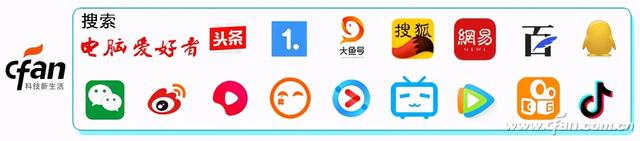Ctrl C、Ctrl V我相信我的朋友们都很熟悉。我不知道我用了多少次复制和粘贴快捷键,但在日常使用中,它们的功能仍然太基本,所以有很多增强软件。但是我们不能随处安装这些软件。事实上,如果我们大多数人都在工作Word如果你在里面做,掌握一些小技巧可以使复制粘贴效率不亚于许多增强软件。它提供的图文场等功能更实用。

复制粘贴无限次
Word其实复制粘贴功能可以实现无限操作,避免了两个文档之间频繁切换的麻烦。Word默认不支持此功能,必须自行打开。我们需要打开一个Word点击上面的开始,然后找到剪贴板,点击右下角的角标。
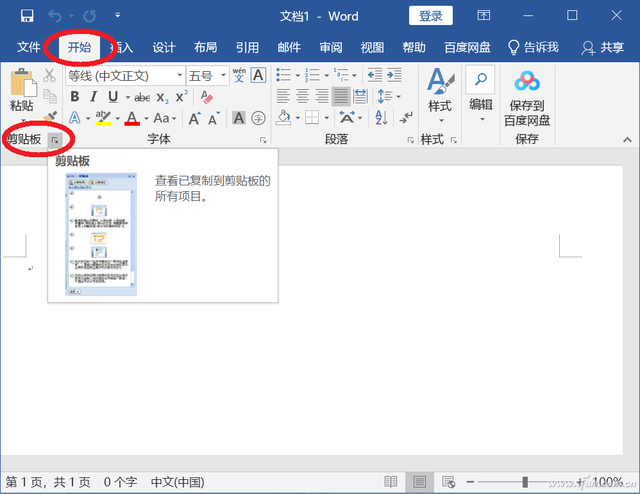
这时,Word左侧弹出剪贴板设置栏,点击底部的选项计入设置页面,修改剪贴板的功能。在弹出菜单中,检查复制时在任务栏附近显示状态,使其生效。这样,每次复制操作都会显示状态和次数,但实际效果并不是那么简单。
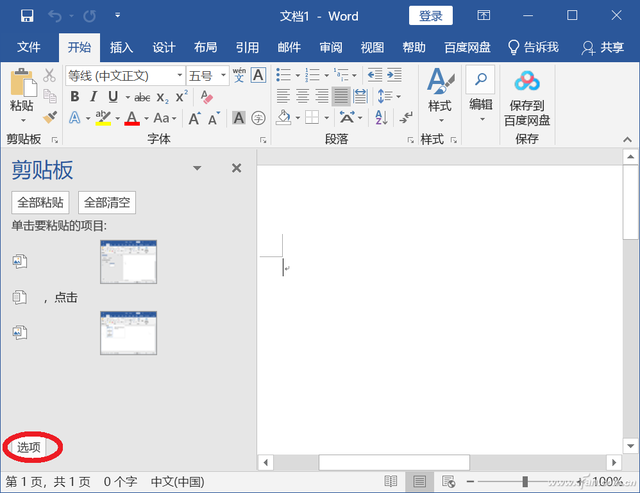
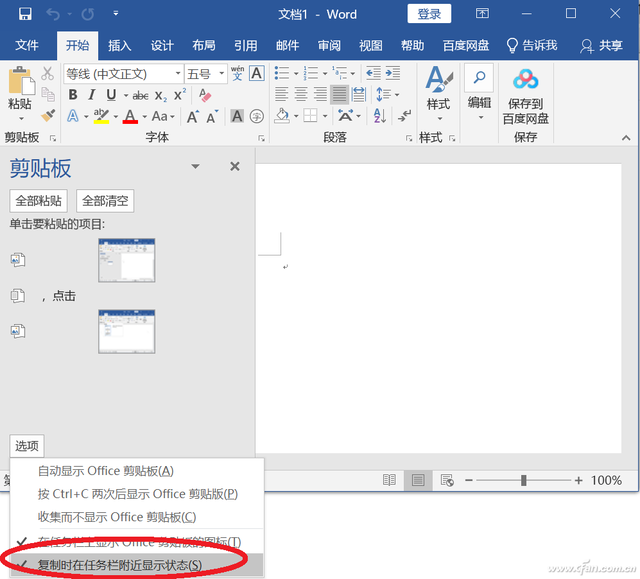
设置完成后,我们可以连续选择并按下快捷键Ctrl C复制内容,右下角会提示剪贴板的复制次数。现在我们可以切换到另一个Word在文档中,您可以根据需要单击不同地方复制的内容粘贴,也可以单击所有粘贴一次复制所需的内容。只要打开Word同样的操作也可以用于从网页复制的文件状态。
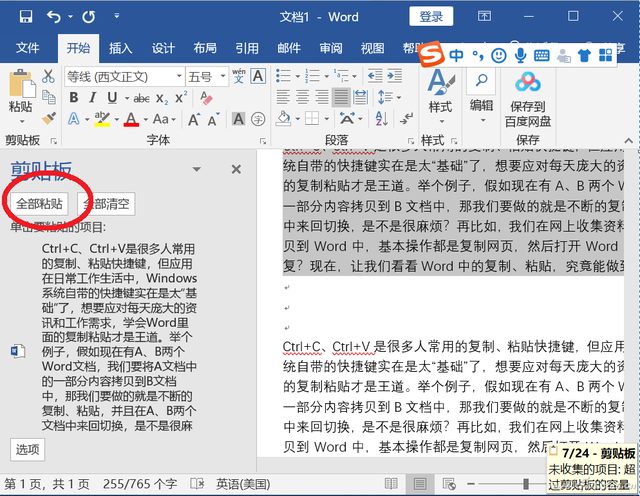
复制即排版的图文场
朋友们也应该遇到过想要直接组合的复制内容一般来说,他们必须粘贴到B文档并重新组织。事实上,有一个更简单的方法。我们选择要复制的文本内容,然后按下快捷键Ctrl F3,每个要复制的部分都是这样操作的。
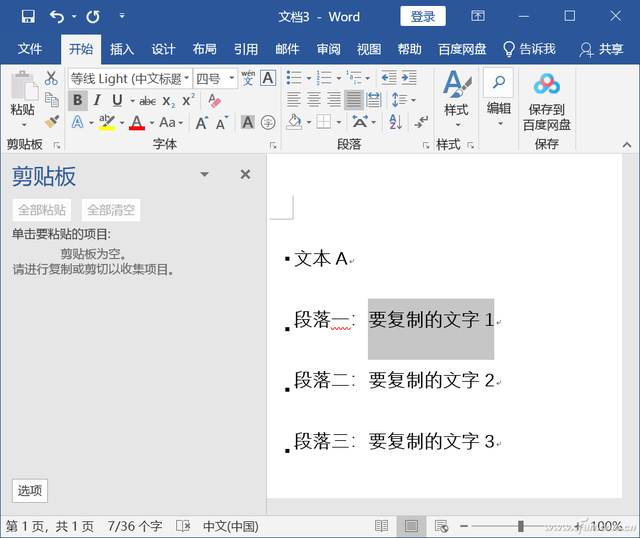
复制完整内容后,要粘贴的项目会自动形成排版好的文档,即图文场。切换到B文档,然后按快捷键Ctrl Shift F三、注意不是Ctrl V这些内容将被提取并粘贴到B文档中。
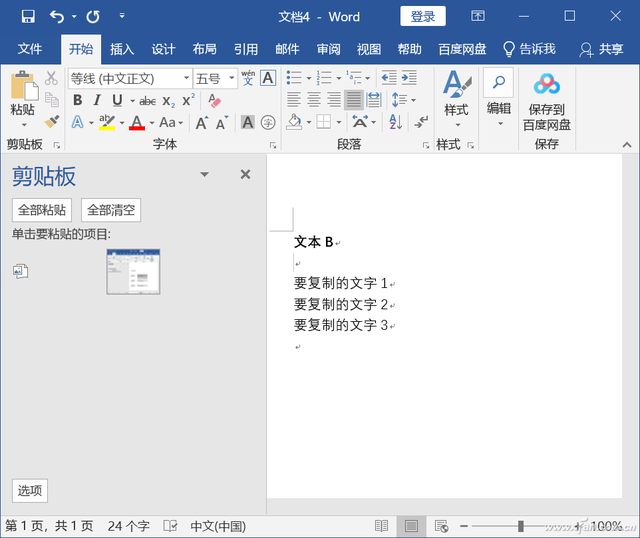
链接和格式问题
复制粘贴功能在Word也可以实现只复制格式,选择已应用格式的文本,按快捷键Ctrl Shift C然后选择应用格式的文本(选择连续段落按住)Shift按钮选择鼠标左键,不连续按钮Ctrl键),再按下“Ctrl Shift V可以复制格式。请注意,此操作只复制格式,而不是文本内容!
顺便说一句,复制自其他人Word我们经常不需要文档和网页内容中的格式、字体、超链接等。Word文档完成后,可按Ctrl A全部选择,然后按快捷键组合Ctrl Shift F9清除所有链接,再按下“Ctrl Shift Z清除所有文本格式也很方便。